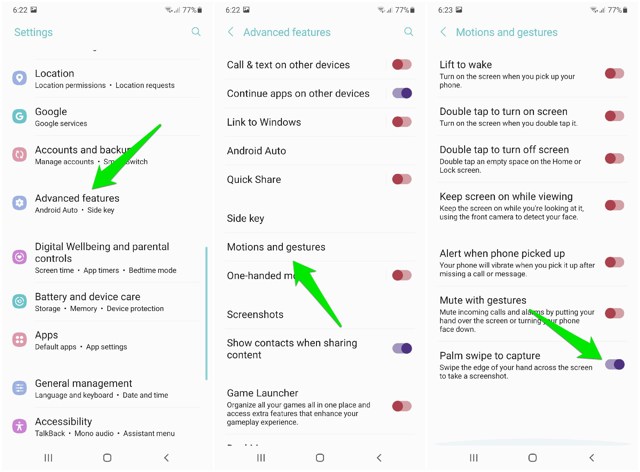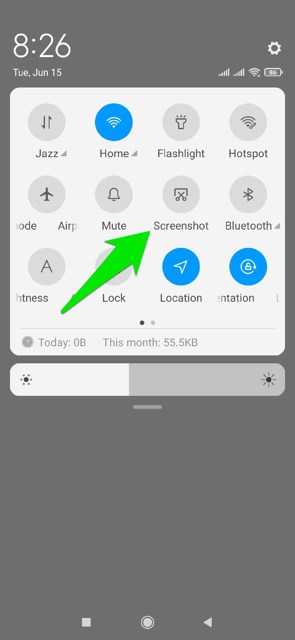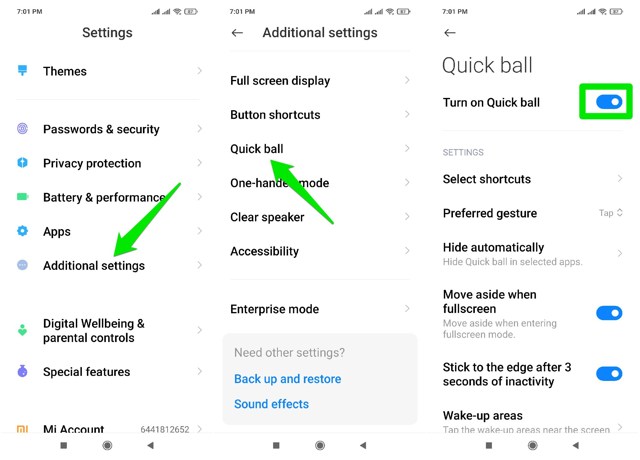Jak zrobić zrzut ekranu na telefonach Samsung, Xiaomi i Huawei
Wiedza o tym, jak robić zrzuty ekranu na telefonie, jest obecnie jednym z podstawowych elementów komunikacji. Wszyscy oczekują, że będziesz wiedział, jak to zrobić, dlatego nie przesadzimy, mówiąc komukolwiek „po prostu daj mi zrzut ekranu" podczas komunikacji.
Jednak metody robienia zrzutów ekranu na telefonach z Androidem różnią się w zależności od producenta. Więc nawet jeśli wiesz, jak to zrobić na starym telefonie, będziesz musiał nauczyć się tego ponownie, jeśli kupisz nowy telefon innego producenta.
Aby Ci w tym pomóc, wymienię wiele metod robienia zrzutów ekranu na telefonach z Androidem najpopularniejszych producentów, w tym Samsunga, Xiaomi i Huawei.
Metody stosowane przez tych producentów są również stosowane przez większość innych producentów, więc poznanie ich powinno pomóc w robieniu zrzutów ekranu również na innych telefonach z Androidem.
Jak zrobić zrzut ekranu na telefonie Samsung
Chociaż Samsung obsługuje zarówno kombinacje przycisków, jak i gesty do robienia zrzutów ekranu, na niektórych telefonach kombinacja przycisków może nie działać.
Za pomocą kombinacji przycisków
W większości nowszych telefonów Samsung możesz nacisnąć klawisz zmniejszania głośności + klawisz zasilania i przytrzymać go przez sekundę, aby zrobić zrzut ekranu. Chociaż na starszych urządzeniach może być konieczne naciśnięcie klawisza zmniejszania głośności + przycisku strony głównej.
Użyj gestu machnięcia dłonią
Jeśli wolisz używać gestów do robienia zrzutów ekranu, przesunięcie dłoni działa na telefonach Samsung. Po prostu umieść dłoń po jednej stronie ekranu, tak jakbyś zamierzał ją uderzyć karate, a następnie przesuń palcem na drugą stronę, tak aby cała dłoń dotykała ekranu. Zrzut ekranu zostanie zrobiony i będzie gotowy do edycji.
Jeśli to nie zadziała, istnieje możliwość, że ta funkcja jest wyłączona w Twoim telefonie. Możesz go włączyć, przechodząc do Ustawienia > Zaawansowane funkcje > Ruchy i gesty, a tutaj włącz opcję Przeciągnij dłonią, aby przechwycić.
Jak zrobić zrzut ekranu na telefonie Xiaomi
Telefony Xiaomi mają wiele opcji robienia zrzutów ekranu z interfejsu użytkownika, pokażę je wszystkie.
Użyj gestu przesunięcia trzema palcami
Podobnie jak Samsung Palm Swipe, Xiaomi ma gest machnięcia trzema palcami, aby robić zrzuty ekranu. Wszystko, co musisz zrobić, to użyć trzech palców i przesunąć od góry do dołu, a zrzut ekranu zostanie zrobiony. Z mojego doświadczenia wynika, że jest to znacznie łatwiejsze niż przesunięcie dłoni Samsunga, ponieważ wystarczy użyć trzech palców zamiast całej dłoni.
Zrób zrzut ekranu z paska powiadomień
Telefony Xiaomi mają też skrót do zrzutu ekranu w panelu powiadomień. Wszystko, co musisz zrobić, to przesunąć dwukrotnie w dół, aby otworzyć panel powiadomień, a znajdziesz tam skrót do zrzutu ekranu. W zależności od umiejscowienia może być konieczne przesunięcie w lewo, aby go wyświetlić.
Możesz go dotknąć, aby natychmiast zrobić zrzut ekranu.
Użyj szybkiej piłki
Szybka piłka to funkcja w telefonach Xiaomi, która umożliwia dostęp do ważnych skrótów na dowolnym ekranie za pomocą menu w kształcie kuli, w tym przycisku do robienia zrzutów ekranu. Jednak najpierw musisz go włączyć. Oto jak:
Przejdź do Ustawień i dotknij Dodatkowe ustawienia.
Teraz dotknij opcji Szybka piłka tutaj i włącz przełącznik obok Włącz szybką piłkę, aby włączyć tę funkcję.
Po włączeniu zobaczysz małe kółko po prawej stronie ekranu. Stuknij w niego, a otworzy się okrągłe menu z przyciskiem zrzutu ekranu, aby zrobić zrzut ekranu na dowolnym ekranie.
Jak zrobić zrzut ekranu na telefonie Huawei
Telefony Huawei mają lepsze metody zrzutów ekranu oparte na gestach. Poniżej znajdziesz oba.
Użyj Knuckle'a, aby zrobić zrzut ekranu
Bardziej powszechnym sposobem robienia zrzutów ekranu na telefonach Huawei jest dwukrotne pukanie w ekran. Podobnie jak w przypadku pukania do drzwi, użyj knykcia, aby dwukrotnie zapukać w ekran, a zostanie wykonany zrzut ekranu.
Użyj gestu Chwyć, aby zrobić zrzut ekranu
To kolejny ciekawy gest robienia zrzutów ekranu nawet bez interakcji z ekranem telefonu. Wszystko, co musisz zrobić, to umieścić otwartą dłoń w odległości 8-16 cali od ekranu i poczekać, aż na ekranie pojawi się ikona dłoni. Gdy się pojawi, zamknij dłoń, jakbyś coś chwytał, a zostanie zrobiony zrzut ekranu.
Uwaga: oba te gesty można włączyć lub wyłączyć, wybierając Ustawienia > Funkcje ułatwień dostępu > Skróty i gesty > Zrób zrzut ekranu.
Bonus: użyj aplikacji do zrzutów ekranu innej firmy
Możesz także użyć aplikacji innej firmy do robienia zrzutów ekranu na dowolnym telefonie z Androidem. Może to być przydatne, jeśli nie podoba Ci się obsługiwana metoda zrzutu ekranu w telefonie lub jeśli szukasz bardziej kreatywnych sposobów na zrobienie zrzutu ekranu.
W tym celu Screenshot Easy to naprawdę dobra aplikacja do zrzutów ekranu na Androida, która oferuje wiele sposobów robienia zrzutów ekranu i ich edycji. Możesz zrobić zrzut ekranu za pomocą widżetu, ikony nakładki, potrząsania telefonem i wielu innych sposobów.
Możesz edytować zrzuty ekranu, dodając adnotacje, zmieniając format, rysując, przycinając i korzystając z innych podstawowych funkcji edycyjnych. Jeśli ta aplikacja nie działa dla Ciebie, możesz także wypróbować Screen Master, który ma lepsze funkcje edycji zrzutów ekranu.
Kończące myśli
Powinienem wspomnieć, że kombinacja przycisku zasilania + klawisza zmniejszania głośności działa dla wszystkich trzech tych producentów i większości innych producentów. Osobiście wolę używać przycisków sprzętowych do robienia zrzutów ekranu, ponieważ mają one mniejszą szansę na niepowodzenie i nie psują zrzutu ekranu przez przypadkowe przewijanie.
Ponadto na wszystkich telefonach z Androidem możesz zrobić zrzut ekranu za pomocą Asystenta Google. Po prostu powiedz „Hej Google, zrób zrzut ekranu”. Może to działać jako uniwersalna metoda robienia zrzutów ekranu na dowolnym telefonie z Androidem.